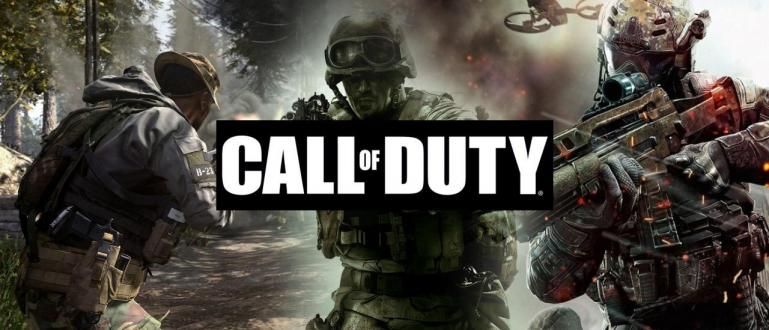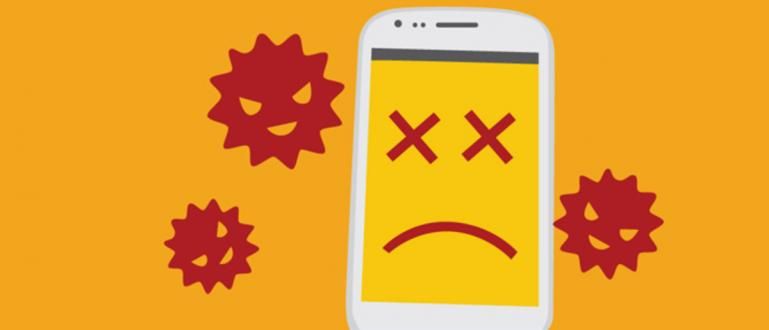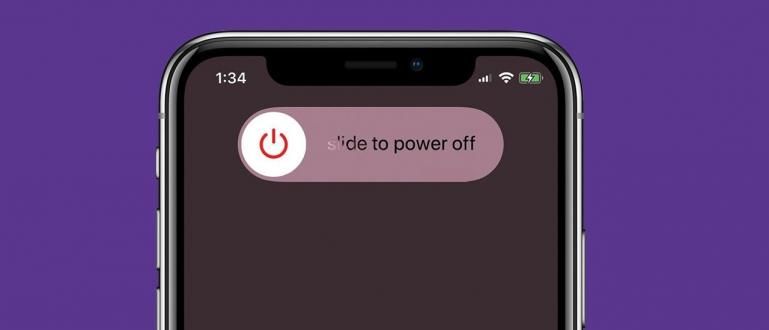Vai vēlaties instalēt Windows ar zibspuldzi, bet nezināt, kā ievadīt BIOS iestatījumus? Lūk, kā viegli ievadīt datora BIOS! Darbs garantēts!
Vai nepieciešama piekļuve BIOS iestatījumiem, lai varētu instalēt Windows, izmantojot zibatmiņas disku? Bet tu nezini kā?
Tiem no jums, kuri varbūt nezina, Pamata ievades izvades sistēma (BIOS) ir datorsistēmas pamatprogramma, kas darbojas, lai pārvaldītu vairākas datora aparatūras funkcijas.
Neskatoties uz to, ka tā ir viena no svarīgākajām programmām datorā, patiesībā joprojām ir daudz lietotāju, kuri pat nezina par šīs programmas esamību.
Šim nolūkam šajā rakstā ApkVenue apspriedīs dažus no kā viegli ievadīt datora BIOS.
Kā viegli ievadīt datora BIOS
Ievadīt BIOS iestatījumus patiesībā nav pārāk grūti, banda. Jo būtībā procesa laikā ir jānospiež tikai daži tastatūras taustiņi boot lai ievadītu BIOS.
Lielākajā daļā klēpjdatoru zīmolu BIOS iestatīšanas ievadīšanai visbiežāk izmantotā atslēga ir F2, F12, Del, F1, vai Fn+F2.
Bet, lai jūs neapjuktu, kad Jaka paskaidro, kā ievadīt BIOS, vispirms varat apskatīt tastatūras taustiņu tabulu, lai ievadītu BIOS:
| Portatīvie datori | BIOS tastatūras taustiņi |
|---|---|
| Lenovo | F2 vai Fn+F2 |
| Acer | F1, F2 vai CTRL+ALT+ESC |
| Toshiba | F2, ESC vai F1 |
| Dell | F2, Del, F12, F1, F3 vai Fn+F1 |
| Asus | F2 |
| Mobilais telefons | ESC, F10 vai F1 |
| Samsung | F2 vai F10 |
| MSI | Del |
| Sony | F1, F2 vai F3 |
| Fujitsu | F2 |
1. Kā ievadīt BIOS ar Karstie taustiņi Tastatūra
Vai meklējat veidu, kā ievadīt datora BIOS? Viens veids, kā to izdarīt, ir izmantot karstais taustiņš tastatūra, kāda ir Jaka norādīta tabulā augstāk, banda.
Jums tikai jāieslēdz dators/klēpjdators, pēc tam procesa laikā boot Tu paliec šeit nospiediet tastatūras taustiņu, lai ievadītu BIOS nepārtraukti.
Parasti poga, kuru varat izmantot, lai ievadītu BIOS, ir norādīta datora ekrāna apakšējā stūrī, kā parādīts tālāk.

Fotoattēla avots: ITPOIN (Nospiediet tastatūras taustiņu atbilstoši tam, kas parādās datora ekrānā, lai ievadītu datora BIOS ar karsto taustiņu).
Iepriekš redzamajā attēla piemērā pogu var nospiest nepārtraukti DEL lai ievadītu BIOS iestatījumus. Ja tas izdosies, tiks parādīta BIOS iestatīšanas lapa.
Diemžēl dažos klēpjdatoros vai datoros šo BIOS ievadīšanas veidu vairs nevar izmantot, banda.
Bet jums nav jāuztraucas, jo Jaka ir citas alternatīvas metodes, kas tiks apspriestas tālāk.
2. Kā ievadīt BIOS bez tastatūras
Vai esat izmēģinājis visus tastatūras taustiņus, lai ievadītu BIOS, bet tas joprojām nedarbojas? Vai vēlaties atrast veidu, kā ievadīt BIOS, neizmantojot tikai tastatūru? Kāpēc tur ir!
Papildus tastatūras taustiņu izmantošanai varat arī ievadīt BIOS iestatījumus, nenospiežot nevienu tastatūras taustiņu.
Triks ir doties uz UEFI programmaparatūras iestatījumi. Šo iestatījumu parasti var atrast datorā vai klēpjdatorā, kurā darbojas operētājsistēma Windows 10, kā arī Windows 8.
Tiem no jums, kuri meklē veidu, kā ievadīt Acer, MSI, Asus vai citu zīmolu BIOS, varat izmantot šo metodi, ja vien jūsu dators jau izmanto kādu no Windows operētājsistēmām agrāk.
Lai iegūtu sīkāku informāciju, varat skatīt tālāk norādītās darbības.
1. darbība — dodieties uz “Iestatījumi”
Pirmkārt, vispirms atveriet izvēlni 'Iestatījumi' klēpjdatorā vai datorā.
Pēc tam noklikšķiniet uz izvēlnes "Atjauninājumi un drošība".

2. darbība. Atlasiet izvēlni Atkopšana
Nākamajā darbībā jūs noklikšķiniet uz izvēlnes "atveseļošanās". Šajā posmā, Uzlabota palaišana noklikšķiniet uz pogas 'Restartēt tagad'.
Pēc tam dators tiks automātiski restartēts.

Fotoattēlu avots: JalanTikus (Izvēlieties izvēlni Atkopšana, lai ievadītu BIOS bez tastatūras).
3. darbība. Atlasiet izvēlni Problēmu novēršana
- Pēc tam atlasiet izvēlni "Problēmu novēršana".

4. darbība — atlasiet “Papildu opcijas”
- Pēc ieiešanas lapā Traucējummeklēšana atlasiet opciju 'Pielāgota opcija'.

- Pēc tam atlasiet opciju "UEFI programmaparatūras iestatījumi" un noklikšķiniet uz pogas 'Restartēt'.

- Pēc tam dators tiks automātiski restartēts.
5. darbība — ievadiet BIOS iestatījumus
- Ja visas iepriekš minētās darbības esat veicis pareizi, pēc restartēšanas procesa pabeigšanas esat veiksmīgi ievadījis BIOS iestatījumus.

Fotoattēla avots: JalanTikus (Šis ir pēdējais skats, kā ievadīt BIOS Asus Windows 10).
3. Kā ievadīt BIOS ar CMD

Foto avots: JalanTikus (Vai jūs meklējat veidu, kā ievadīt BIOS ar CMD? Diemžēl jūs to nevarat izdarīt).
Ja esat domājis par iespēju atrast veidu, kā ievadīt BIOS ar CMD, diemžēl līdz šim tas joprojām ir pagaidām to nevar izdarīt, banda.
Komandu uzvedne (CMD) patiesi pazīstama kā viena no jaudīgākajām iespējām, lai uzreiz tiktu galā ar dažādām datora problēmām, taču šajā gadījumā to nevar izmantot, lai ievadītu BIOS.
Varat izmantot tikai komandu CMD, lai pārbaudiet BIOS versiju tikai datorā, tajā neiedziļinoties.
Tātad šajā rakstā ApkVenue nevar pateikt, kā ievadīt BIOS, izmantojot šo CMD. Tā vietā varat veikt darbības, lai ievadītu datora BIOS, ko Jaka paskaidroja iepriekš.
4. Kā ievadīt BIOS, izmantojot vadības paneli

Fotoattēlu avots: JalanTikus (Līdz šim nav iespējams ievadīt BIOS, izmantojot vadības paneli).
Tāpat kā iepriekš, jūs pat nevarat iekļūt BIOS, izmantojot vadības paneli.
Jo, vadības panelis nenodrošina nekādas funkcijas kas ļauj ievadīt BIOS, izmantojot šo programmu.
Vadības paneli var izmantot tikai, lai pārvaldītu un pārraudzītu datora aparatūras lietojumu, izmantojot tajā esošo programmatūru.
Varat arī izmantot vadības paneli, lai noņemtu lietojumprogrammas datorā un vairākas citas funkcijas, izņemot BIOS iestatījumu ievadīšanu.
Nu, tie bija padomi, kā šoreiz viegli ievadīt datora BIOS no ApkVenue, banda.
Tiem no jums, kuri meklē veidu, kā ievadīt MSI, Asus, Acer un citu klēpjdatoru zīmolu BIOS, Jaka vēlreiz uzsver, ka varat izmantot iepriekš minēto metodi.
Ar piezīmi, ka jūsu dators vai klēpjdators jau izmanto operētājsistēmu Windows 8 vai 10 un piedāvā UEFI firmware iestatījumus tajā iekšā. Veiksmi!
Lasiet arī rakstus par Tech Hack vai citi interesanti raksti no Šelda Audita.